Heutzutage sind verschlüsselte Dateien überall um uns herum. Wir müssen unsere Daten und Informationen schützen, und das Verschlüsseln einer Datei ist der beste Weg, das zu tun. Und so kommt es, dass Leute oft fragen, wie man eine verschlüsselte Datei öffnet. Wenn Sie eine Datei erst einmal mit einem Passwort verschlüsselt haben, gibt es nur ein paar Wege, wie Sie sie öffnen können. Der eine und einfache Weg, eine verschlüsselte Datei zu öffnen, ist, dass Sie das Passwort kennen. Allerdings gibt es Software, die Ihnen helfen kann - sogar, falls Sie das Passwort der Datei nicht wissen, oder falls Sie mal das Berechtigungs-Passwort zum Bearbeiten vergessen haben. Aber bevor wir dazu kommen, lassen Sie uns darüber reden, wie man eine verschlüsselte Datei öffnen kann.
Der beste Weg zum Öffnen einer verschlüsselten PDF-Datei
Wie zuvor erwähnt, gibt es Software, die Ihnen helfen kann, verschlüsselte Dateien problemlos zu öffnen. Diese Software ist praktisch, wenn Sie das Passwort einer kennwortgeschützten PDF-Datei vergessen. Sobald Sie die Software zum Konvertieren verwenden, können Sie das PDF-Dokument ohne jedes Problem öffnen und bearbeiten. Die Software, von der wir reden, heißt Wondershare PDF Password Remover.
 100% sicher | Werbefrei | Keine Malware
100% sicher | Werbefrei | Keine Malware
Dank der intuitiven Benutzeroberfläche ist die Software einfach zu benutzen und wird Ihnen helfen, verschlüsselte Dateien zu öffnen. Anwender können den Schutz entschlüsseln und Einschränkungen für das Kopieren, Bearbeiten und Drucken von PDF-Dokumenten entfernen. Der Vorgang besteht aus nur zwei Schritten und Sie können bis zu 200 Dateien zum Entschlüsseln hochladen. Mit nur einem Klick werden Sie alle Verschlüsselungen entfernen.
 100% sicher | Werbefrei | Keine Malware
100% sicher | Werbefrei | Keine MalwareSchritt 1: Verschlüsselte Datei importieren
Importieren Sie die PDF-Dateien, indem Sie den Button „Add Files“ (Dateien hinzufügen) klicken. Sie können Dateien auch mit Drag-and-Drop ziehen, bis zu 200 gleichzeitig. Falls Sie nicht alle Dateien entschlüsseln wollen, können Sie den Button „Remover“ (Entferner) klicken.

Schritt 2: Zielordner festlegen und verschlüsselte Datei knacken
Nachdem Sie die Dateien importiert haben, müssen Sie den Zielordner für die Output-Dateien festlegen. Sie können einen Output-Ordner spezifizieren, oder die Dateien in dem Ordner speichern, in dem die Quelldateien sind.
Der letzte Schritt ist es, die Berechtigung zu entfernen. Falls ein Schloss erscheint, bedeutet das, dass Ihre PDF-Datei für Druck, Kopieren und Bearbeiten gesperrt ist. Klicken Sie den „Start“-Button und Sie werden den Schutz entfernen. Es kann auch sein, dass eine Datei gegen Öffnen geschützt ist - in diesem Fall sehen Sie eine Aufforderung zum Eingeben eines Passworts zum Entsperren. Klicken Sie „Lock“ (Schloss), geben Sie ein Passwort ein und klicken Sie dann „Start“, um die Restriktionen für Drucken, Kopieren und Bearbeiten zu entfernen.
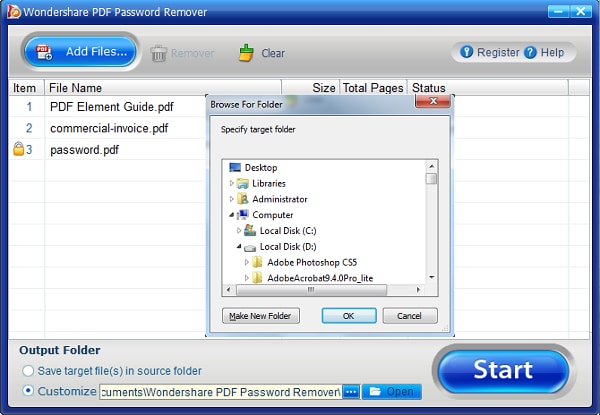
Der beste Weg, eine verschlüsselte PDF-Datei zu öffnen
Viele Menschen stehen oft vor diesem Problem. Manchmal hat man einfach nur vergessen, die Datei zu entschlüsseln und kopiert sie von einem auf einen anderen Computer. Als Resultat daraus erhält man die Nachricht „Zugang verweigert“, wenn man versucht, die Datei zu öffnen. Einfach gesagt, hat man nicht die Berechtigung, die Datei zu öffnen und anzusehen. Aber es gibt ein paar Dinge, die man tun kann.

In erster Linie müssen Sie das EFS (Encryption File System, Verschlüsselungsdateisystem) exportieren. Auf diesem Weg erhalten Sie einen Encryption Key, einen Kodierungsschlüssel, von einem anderen Computer.
- Gehen Sie zum Bedienfeld, suchen Sie den „Certificate Manager“ (Zertifikatsmanager) und öffnen Sie ihn dann.
- Dort, im linken Feld, werden Sie „Personal“ (Persönlich) sehen. Klicken Sie auf Personal > Certificates > EFS Certificate (Persönlich > Zertifikate > EFS-Zertifikat).
- Jetzt klicken Sie auf das Action Menu > All Tasks > Export (Aktionsmenü > Alle Aufgaben > Exportieren).
- Ein Certificate Export Wizard, ein Hilfsprogramm für das Exportieren von Zertifkaten, wird erscheinen und Sie müssen „Next“ (Weiter) klicken. Dann klicken Sie „Yes” (Ja), um den privaten Schlüssel zu exportieren, und dann nochmal „Next“ (Weiter).
- Klicken Sie auf „Personal Information Exchange“ (Austausch privater Informationen), und anschließend wieder „Next“ (Weiter).
- Geben Sie das Passwort ein, dass Sie zum Entschlüsseln der Datei verwenden wollen, bestätigen Sie das Passwort und klicken Sie wieder „Next“ (Weiter).
- Warten Sie ein paar Sekunden, während der Prozess eine Datei für Ihr Zertifikat erstellt. Geben Sie der Datei einen Namen, bestimmen Sie den Speicherort, und speichern Sie dann die Datei. Klicken Sie „Next“ (Weiter) und dann „Finish“ (Beenden).
Sie können auch das EFS-Zertifikat importieren. Dazu müssen Sie diesen Schritten folgen:
- Gehen Sie zum Bedienfeld und suchen Sie nach „Certificate manager“ (Zertifikatsmanager).
- Wie oben, suchen Sie im linken Feld nach „Personal“ (Privat).
- Klicken Sie Action > All Tasks > Import (Aktion > Alle Aufgaben > Importieren).
- Auch hier wird ein Assistent, der Certificate Import Wizard, erscheinen und Sie müssen „Next“ (Weiter) klicken.
- Sie müssen dann den Speicherort der Datei angeben. Dafür können Sie „Browse“ klicken und zum Speicherort der Datei navigieren. Wenn Sie soweit sind, klicken Sie „Next“ (Weiter).
- Geben Sie das Passwort, das Sie nutzen möchten ein, wählen Sie „mark this key as exportable“ (diesen Schlüssel als exportierbar markieren) und klicken Sie dann „Next“ (Weiter). Wir empfehlen Ihnen dringend, kein Häkchen im Feld „enable strong private key protection“ (starke Verschlüsselung mit privatem Schlüssel aktivieren) zu setzen.
- Klicken Sie „place all certificates in the following store“ (alle Zertifikate an folgendem Ort speichern), wählen Sie „Personal“ (Privat) und klicken Sie „Next“ (Weiter). Am Ende ist alles, was zu tun übrigbleibt, „Finish“ (Beenden) zu klicken.
Die beste Software zum Bearbeiten verschlüsselter Dateien
Wondershare hat nicht nur Software für das Entfernen von Einschränkungen, sondern auch für das Verschlüsseln von Dateien. Und zwar PDFelement for Business. Ob Sie nun ein kleines oder ein großes Unternehmen leiten – Sie brauchen in jedem Fall eine PDF-Software, die Ihnen helfen wird, aus dem Büro Ihrer Firma ein papierloses Büro zu machen.
 100% sicher | Werbefrei | Keine Malware
100% sicher | Werbefrei | Keine MalwareEinige der Hauptfeatures sind unter anderem:
- Bearbeitung von PDF-Dateien, einschließlich Hinzufügen von Fotos, Text, Highlights (Hervorhebungen), Unterstreichen und vieles mehr.
- Erstellen einer PDF-Datei von Grund auf.
- Konvertieren vorhandener Dokumente in PDF-Dateien. Sie können Dateien, die in Microsoft Word, Excel, PowerPoint, Notepad erstellt wurden, und viele andere konvertieren.
- Sie können auch zwei vorhandene Dokumente zu einem zusammenführen. Unabhängig vom Format der beiden Dokumente, können Sie sie zu einer einzigen PDF-Datei verschmelzen.
- Wie bereits erwähnt, können Sie Ihre Datei mit Passwort schützen.
- Zu guter Letzt bietet die Software auch das Redigieren, auch Redaktieren bzw. Schwärzen von Dateien genannt, an. Das Redigieren ist ein Weg, bestimmte Aspekte einer Datei aus juristischen Gründen und zu Sicherheitszwecken entfernen. Alles, was Sie tun müssen, ist, den Bereich, den Sie redigieren wollen, zu markieren und dann „Apply Redaction“ (Redigieren anwenden) zu klicken.


Noah Hofer
staff Editor
Im Allgemeinen bewertet4.5(105teilgenommen)